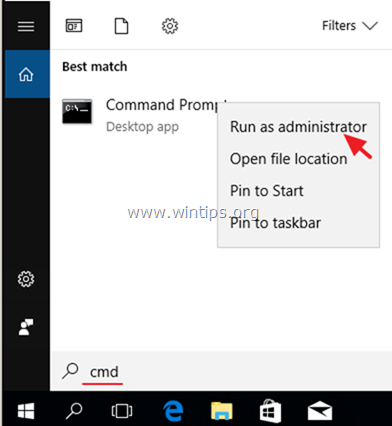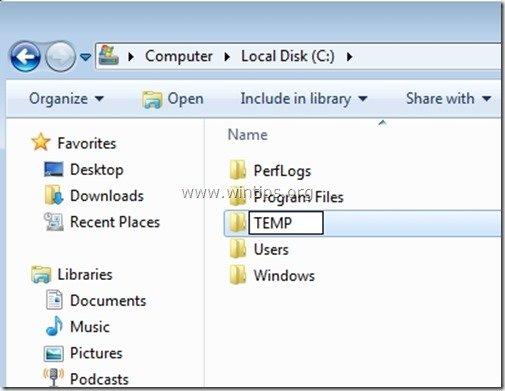Tabla de contenido
En un ordenador con Windows 10 han aparecido las siguientes advertencias en el Visor de sucesos, registro del sistema: " El filtro del sistema de archivos 'wcifs' (versión 10.0, 2016-09-15T19:42:03.000000000Z) no pudo adjuntar el volumen '\Device\HarddiskVolumeShadowCopy3'. El filtro devolvió un estado final no estándar de 0xC000000D. Este filtro y/o sus aplicaciones de apoyo deben manejar esta condición. Si esta condición persiste, póngase en contacto con el proveedor ."

El mensaje de alerta "Filtro del sistema de archivos 'wcifs' falló, ID de evento 4" es probablemente causado por un error de Windows y apareció por primera vez después de una actualización de Windows 10 para la aplicación "Get Office" en el primer trimestre de 2017.
Cuando vi el error del evento 'wcifs' por primera vez, intenté restaurar el sistema Windows 10 afectado a un estado de trabajo anterior, pero desafortunadamente la Restauración del Sistema falló mientras restauraba el directorio "%ProgramFiles%\WindowsApps" desde el punto de restauración, con el código de error 0x80070091.

Después de muchas pruebas me di cuenta de que el evento ID4 en el Filtro del Sistema de Archivos 'wcifs' (0xC000000D) y el error 0x80070091 en la Restauración del Sistema, son causados porque el sistema no puede acceder (probablemente debido a permisos rotos) a la carpeta "Microsoft.MicrosoftOfficeHub_17.8107.7600.0_x64__8wekyb3d8bbwe" bajo el directorio "WindowsApps", para crear o restaurar puntos de restauración.
En este tutorial usted 'll encontrar instrucciones detalladas para resolver los siguientes problemas en Windows 10 OS:
-
- Filtro del sistema de archivos 'wcifs' Error de ID de evento 4, en el visor de eventos del sistema: El filtro del sistema de archivos 'wcifs' no pudo adjuntar a Volume Shadow Copy, El filtro devolvió un estado final no estándar de 0xC000000D. La restauración del sistema falló con el error no especificado 0x80070091, mientras se restauraba el directorio desde el punto de restauración.
Fuente: AppxStaging,
Destino: %ProgramFiles%\WindowsApps
- Filtro del sistema de archivos 'wcifs' Error de ID de evento 4, en el visor de eventos del sistema: El filtro del sistema de archivos 'wcifs' no pudo adjuntar a Volume Shadow Copy, El filtro devolvió un estado final no estándar de 0xC000000D. La restauración del sistema falló con el error no especificado 0x80070091, mientras se restauraba el directorio desde el punto de restauración.
Cómo arreglar el filtro del sistema de archivos 'wcifs' ID de evento 4 y restauración del sistema 0x80070091 errores en Windows 10.
1. Iniciar sesión a Windows utilizando un Administrador cuenta.
2. Habilite la vista de Archivos Ocultos en las Opciones de Carpeta. Para ello:
1. Haga clic con el botón derecho del ratón en el menú Inicio  y navegar hasta Panel de control .
y navegar hasta Panel de control .
2. Ajuste el Ver por a: Iconos pequeños.
3. Abrir Opciones del explorador de archivos ( Opciones de carpeta en Windows 8 y 7).
4. En Ver marque la casilla Mostrar archivos, carpetas y unidades ocultas y pulse el botón BIEN.
3. Inicie el Explorador de Windows y abra el C:|Archivos de programa directorio.
4. Haga clic con el botón derecho del ratón en WindowsApps y seleccione Propiedades .
5. Seleccione el Seguridad y haga clic en Avanzado .

6. Haga clic en el botón Cambiar El propietario.

7. Escriba el nombre de usuario de su cuenta (por ejemplo, "Admin") y haga clic en OK .

8. Comprobar el " Sustituir el propietario en los subcontenedores y objetos " y haga clic en DE ACUERDO. A continuación, haga clic en OK de nuevo para cerrar la configuración de seguridad.

9. Abrir un símbolo del sistema elevado (Símbolo del sistema (administrador)).
10. Dé el siguiente comando para conceder permisos de acceso total para su cuenta de administrador al directorio " C:\N-Archivos de Programa\N-Aplicaciones de Windows ": *
- icacls "%ProgramFiles%\WindowsApps" /grant Username:F
Nota: No olvide sustituir el nombre de usuario por el nombre de su cuenta de administrador (por ejemplo, "Admin" en este ejemplo).

12. A continuación, escriba el siguiente comando para conceder permisos de acceso total a la carpeta " Microsoft.MicrosoftOfficeHub_17.8107.7600.0_x64__8wekyb3d8bbwe " y sus subcarpetas y archivos:
- icacls "%ProgramFiles%\WindowsApps\Microsoft.MicrosoftOfficeHub_17.8107.7600.0_x64__8wekyb3d8bbwe" /grant Username:F /t

13. Borrar la carpeta "Microsoft.MicrosoftOfficeHub_17.8107.7600.0_x64__8wekyb3d8bbwe" y todo su contenido, con este comando:
- rd "%ProgramFiles%\WindowsApps\Microsoft.MicrosoftOfficeHub_17.8107.7600.0_x64__8wekyb3d8bbwe" /S /Q

14. Por último, asigne la propiedad de la carpeta "WindowsApps" a la cuenta TrustedInstaller, que es la propietaria por defecto de la carpeta, dando este comando:
- icacls "%ProgramFiles%\WindowsApps" /setowner "NT Service\TrustedInstaller"

15. Cierra la ventana del símbolo del sistema y ya está.
* Aviso - Actualización: Hasta el día de hoy (15 de abril de 2017), he probado el procedimiento anterior en varios equipos con Windows 10, para resolver el " Filtro del sistema de archivos 'wcifs' ID de evento 4" y los errores "System Failed 0x8007009 Para evitar que el mismo problema(s) ocurra en el futuro, sugiero realizar una actualización de reparación en su máquina con la última compilación de Windows 10 1703, después de aplicar la solución anterior.
Si esta guía te ha servido de ayuda, déjame un comentario sobre tu experiencia y comparte esta guía para ayudar a los demás.

andy dawis
El blog de un administrador de sistemas sobre Windows